BUFFALOのTerastation TS-RX2.0TL R5(NAS)を2台使用しており、普段は非常に安定した動作をしてくれるのですが、ファームウェアのアップデートで毎回何かあるので残しておきます。
「ファームウェアのアップデートが終わらない」状態ですが、アップデートが終わらないように見える場合もあったりしますが、ブラウザでログインしてからのオンラインアップデートだと上記の画面から進まなくなる事が多いです。
アップデートが終わらないように見えているだけの場合
TeraStationの前面LEDの色を確認
アップデート中は前面のLEDがオレンジ色になります。
青色に戻っている場合はアップデートは終了していますので、ブラウザをF5キーで更新してみます。
別のブラウザで開いてみる
Firefoxだと何故かF5で更新しても「アップデート中」のままで、Chromeで開いてみると終了してたことがあります。
ファームウェアを本当に更新している最中であれば、別のブラウザでログインしてもファームウェアのアップデート中画面になります。
メール通知を確認する(設定している場合)
システム > メンテナンス > メール通知設定
メール通知設定で「システム通知」にチェックが入れてあると、「再起動の開始」や「起動完了」でメールが来ます。
ファームウェアのアップデート後は再起動されるため、このメール通知が来ているか確認し、来ていればアップデートは終わってると判断できます。
再起動開始のメール通知例:
システム通知 再起動を開始しました。 [TeraStation情報] TeraStation名称: TeraStation-02 (TS-RXL) 時刻: 2021/01/11 15:53:38 設定画面: http://192.168.2.171/
起動完了のメール通知例:
システム通知 起動完了しました。 [TeraStation情報] TeraStation名称: TeraStation-02 (TS-RXL) 時刻: 2021/01/11 16:07:06 設定画面: http://192.168.2.171/
SNMPのデータを取っている場合
アップデート中はCPUのロードアベレージのCurrentが40~80%前後まで上昇しましたので、SNMPでロードアベレージを確認してみて、高いようならアップデート中かもしれないのでもう少し放置しておきます。
アップデート内容によるのか、環境によるものなのか不明ですが、長いときだと1時間以上かかった事がありました。
以下はファームウェアのアップデート中のグラフで、緑色がCPUのロードアベレージですが結構上昇していますね。
スリープに入ってる?
ブラウザで応答が返ってこない場合、液晶を確認して「Standby zzz…」の表示になっていたらスリープに入っていますので電源ボタンで復帰させます。
本体裏に「PC連動」の「AUTO」と「MANUAL」の切り替えスイッチがありますが、「AUTO」だと何かの拍子にスリープに入ってしまうことがあるため、常時電源ONで使いたい場合は「MANUAL」の方が良いです。
再起動してみる
強制電源ON/OFFは好ましくないため他が駄目な場合に限った方が良いですが、前面LEDが青に戻っている状態でしばらく放置しても終わらない場合は電源ON/OFFしてみます。
本体前に電源ボタン(中央あたり)にあるので「3秒長押し」でピッと音がなるまで押すと強制電源OFFし、再び電源ボタンを押すと起動します。
電源ボタンの応答がない場合は仕方ないのでTeraStationのコンセント抜き差しで再起動させます。
PCからのアップデートを試す
オンラインアップデートとPCからのアップデート
TeraStationはブラウザで開くとファームウェアのアップデートなどを含めたほとんどの設定が行えますが、オンラインアップデートは以下の画像の状態で止まってしまうことがあります。
私の環境ではブラウザ上でのオンラインアップデートが失敗する(もしくは応答がなくなる)場合でも、PCからのアップデートは成功することが多いので、バッファローのサイトからアップデータをダウンロードして実行します。
2台あるうちの1台はOKでもう1台が駄目だったり、2台とも成功したりと原因不明です。
ダウンロード
以下から「法人向けNAS」にチェックを入れて検索します。
TS-RX2.0TL R5の場合は「TS-RXL/R5シリーズ」です。
Windows用とMac用があるのでOSに合わせてダウンロードします。
解凍とアップデート実行
ダウンロードしたアップデータは実行形式となっており、実行すると解凍されます。
以下のようなパスに解凍されます。
C:\BUFFALO\tsx-v174
デスクトップにフォルダへのショートカットが作成されますので解凍できたら開きます。
さらに「TS-X_FWxxxx」のフォルダを開きます。
「TSUpdater.exe」がアップデータ本体なのでダブルクリックで起動します。
更新対象のTeraStationがリストアップされるので選択し、「ファームウェア更新」ボタンを押すと開始されます。
終わると自動で再起動が開始されます。
正常に完了しました。


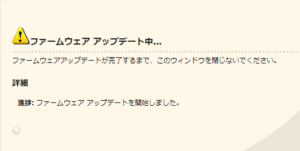
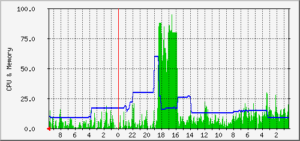
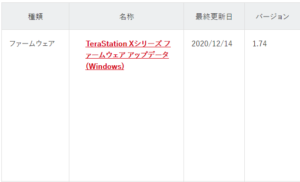


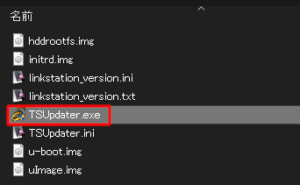
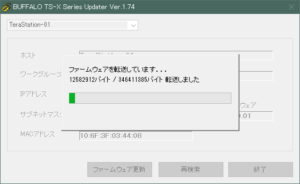
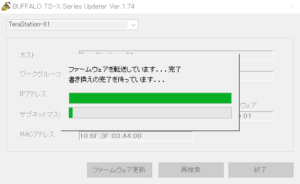
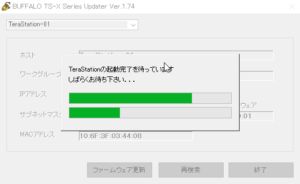
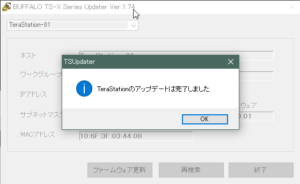
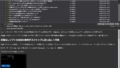
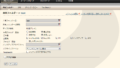
コメントフォーム